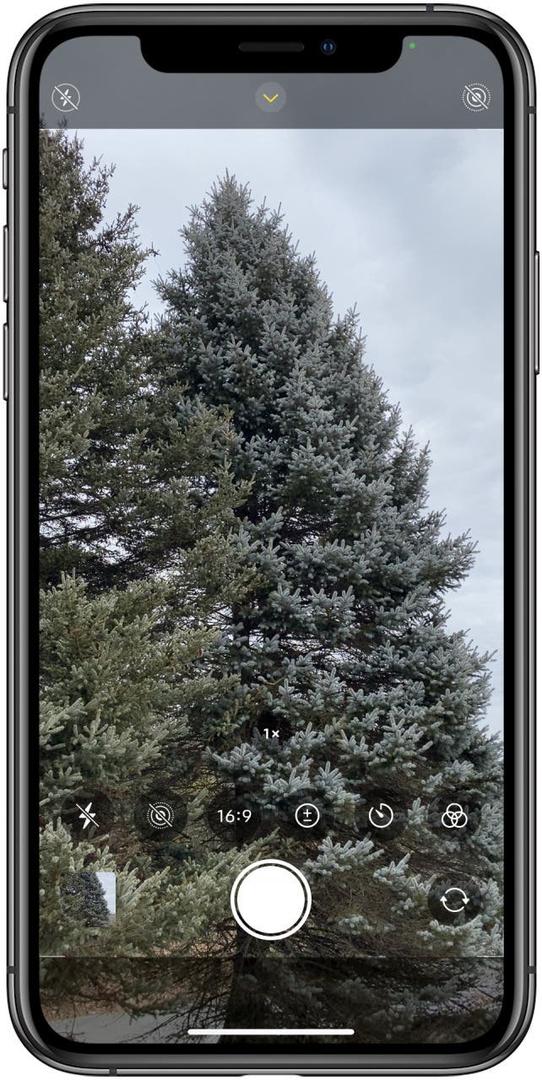* Ce message fait partie de La vie de l'iPhoneLe bulletin Astuce du jour. S'inscrire. *
Si vous voulez faire une image carrée sur votre iPhone ou comment changer le rapport hauteur/largeur d'une photo, c'est facile à faire! N'attendez pas qu'il soit déjà pris pour le recadrer aux bonnes dimensions pour Instagram; modifiez le rapport hauteur/largeur directement dans votre application Appareil photo. Apprenez à modifier les paramètres de votre appareil photo sur votre iPhone pour prendre des photos avec les bonnes dimensions afin de ne pas avoir à les recadrer plus tard.
Sauter à:
- Comment modifier le format d'image dans votre application appareil photo
- Les 3 rapports d'aspect
Comment modifier le format d'image dans votre application appareil photo
Pour que les dimensions de la photo de votre iPhone soient parfaites, vous voudrez vous en rapprocher le plus possible lorsque vous prenez la photo, de sorte que le besoin de recadrer plus tard soit minime. Pour plus de conseils de photographie sur iPhone, inscrivez-vous gratuitement à notre Infolettre Astuce du jour.
- Ouvrez votre Application appareil photo.
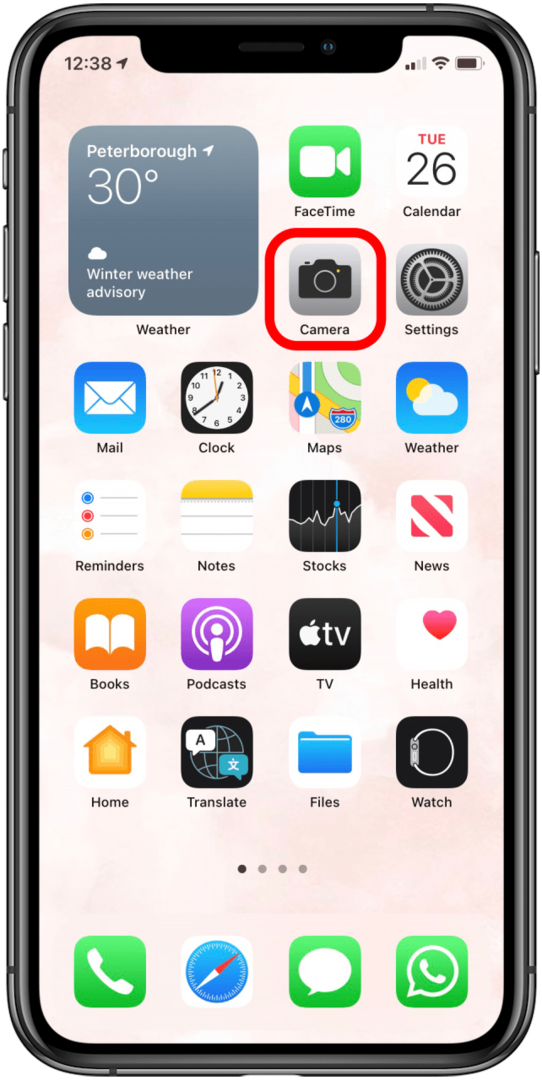
- Vérifiez sous votre viseur pour vous assurer que vous êtes dans photoMode.
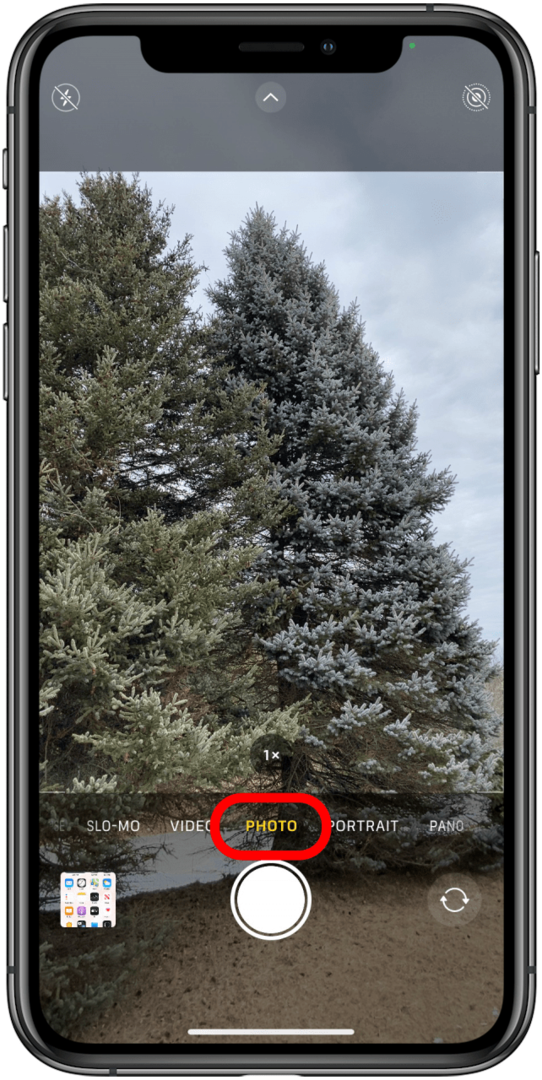
- Cadrez la photo que vous souhaitez prendre.
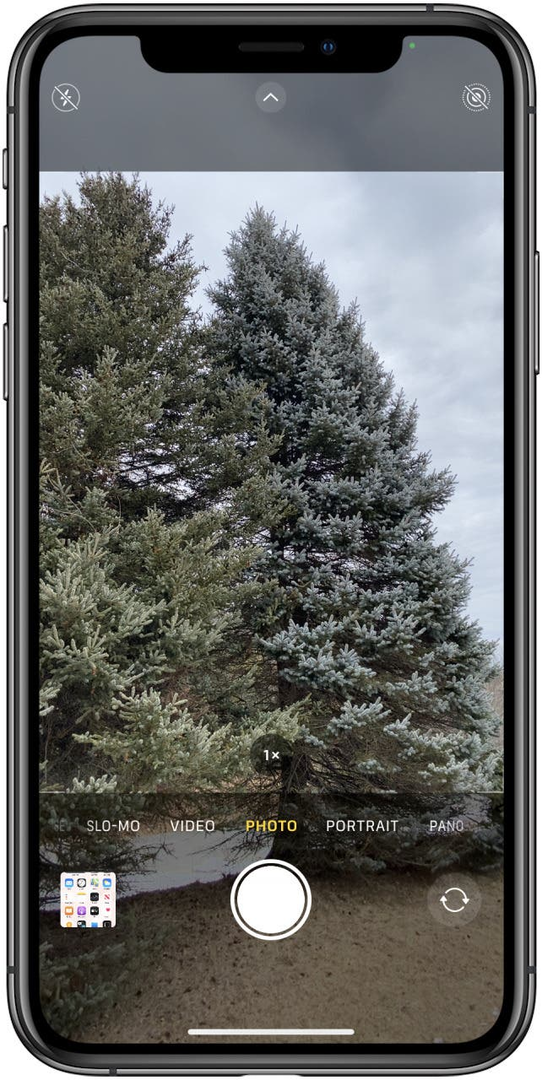
- Appuyez sur le flèche en haut de votre écran pour accéder au menu d'action complet sous votre viseur.

- Appuyez sur le cercle qui affiche un rapport (soit 1:1, 4:3 ou 16:9).
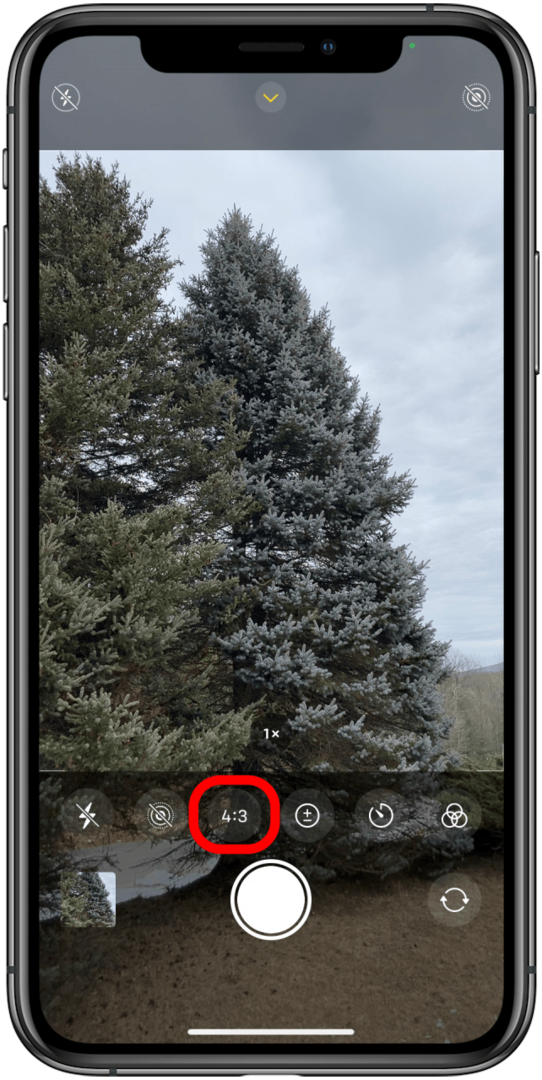
- Sélectionnez le rapport hauteur/largeur qui correspond le mieux à votre plan pour l'image.
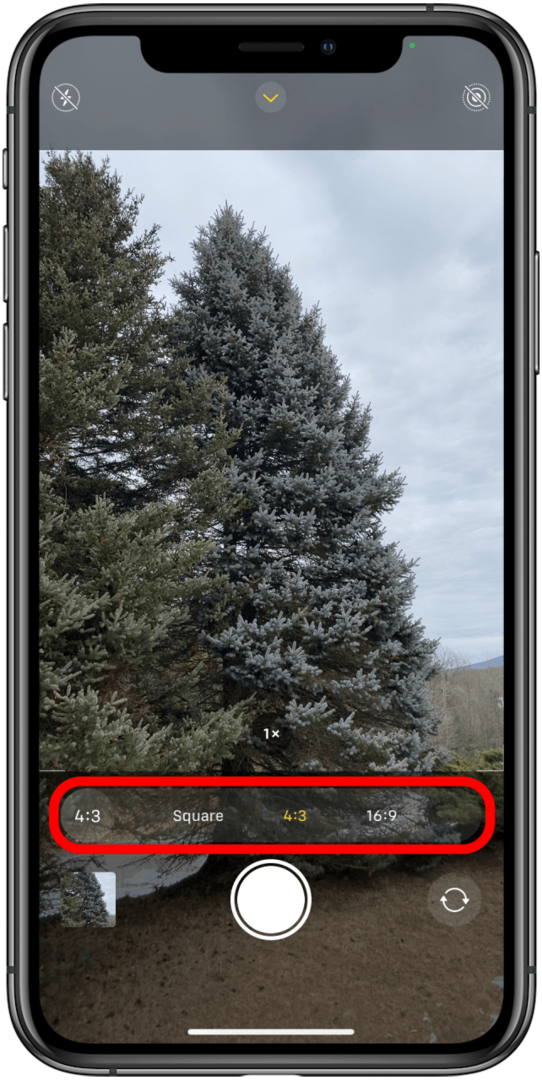
- Appuyez sur le déclencheur pour prendre la photo.
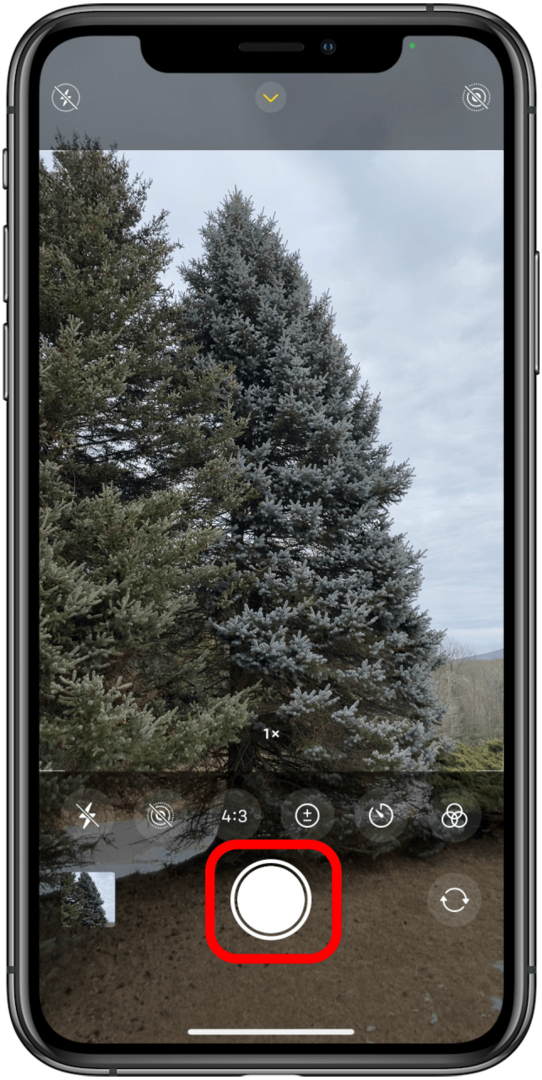
Les 3 rapports d'aspect
Vous pouvez choisir parmi trois options de rapport hauteur/largeur, mais vous devez être en mode Photo. Les autres modes, tels que Portrait et Pano, n'offrent actuellement aucun ratio différent de celui par défaut. Alors, quelles sont les trois options et à quoi chacune est-elle bonne? Nous allons jeter un coup d'oeil.
Carré
L'option carré est la plus populaire lorsque vous partagez des photos sur des applications comme Instagram. De nombreux sites vous permettent uniquement de télécharger des photos carrées pour vos photos de profil et recadreront automatiquement votre photo si elle n'est pas déjà définie comme ça. Bien que vous puissiez toujours revenir en arrière et recadrer une photo vous-même, il est souvent préférable de prendre la photo en mode carré quand vous savez que c'est ce que vous voulez que le résultat final soit, pour vous assurer que la composition est ce que vous recherchez pour.
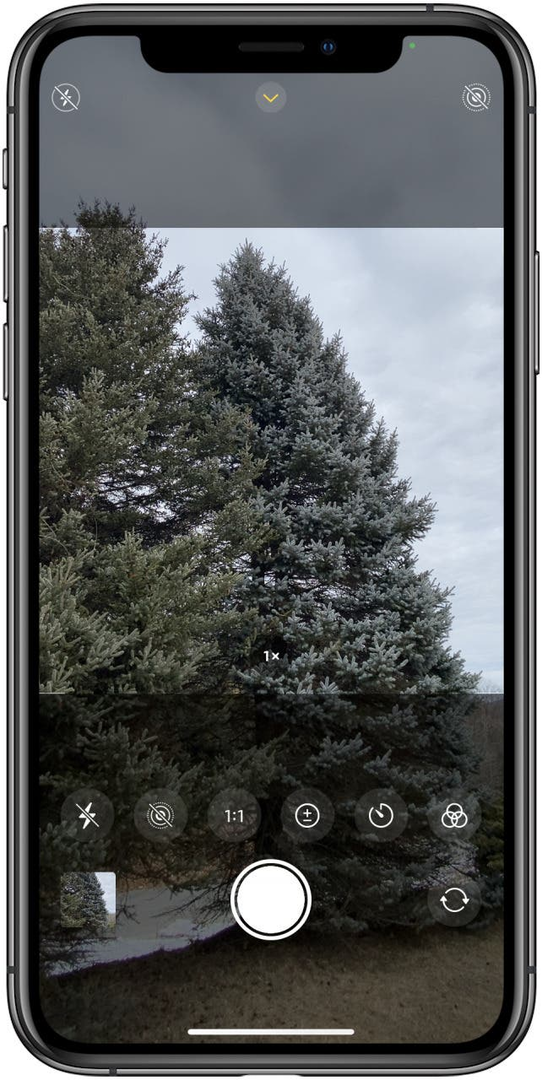
4:3
Il s'agit de votre rapport hauteur/largeur par défaut pour vos photos. De nombreux sites de partage de médias sociaux sont formatés pour que des photos comme celles-ci soient facilement partagées, et la mise en page est intuitive, imitant de nombreuses photos imprimées que nous avons vues au fil des ans. Néanmoins, si vous êtes particulièrement intéressé par la photographie, vous voudrez peut-être jouer avec le recadrage ou même la fonction de zoom, bien que cela puisse réduire la qualité de la photo elle-même.

16:9
Il s'agit de la plus grande taille de photo que vous pouvez prendre sur l'iPhone en ce moment. Il offre un zoom automatique tout en conservant la qualité de l'image, et permet à votre photo d'occuper la majeure partie de votre écran. Cela imite le plus ce que nous voyons naturellement, mais cela réduit les options de recadrage car il inclut moins dans le cadre, donc si vous voulez y aller plus tard et éditer, 4:3 pourrait être une meilleure option.